谷歌浏览器如何加速页面加载
在日常使用Chrome浏览器浏览网页时,你是否遇到过网页加载缓慢的问题?这不仅影响了上网效率,还可能影响心情。本文将详细介绍一系列优化Chrome浏览器加载速度的方法,帮助你提升浏览体验。

一、优化硬件加速设置
1.启用硬件加速:打开Chrome浏览器,点击右上角的三个垂直排列的点(自定义及控制图标),选择“设置”,进入设置界面。在左侧菜单中,找到并点击“高级”选项,展开更多高级设置。在系统部分,确保“使用硬件加速模式(如果可用)”选项被选中。如果没有被选中,请勾选此选项,然后重启浏览器以使设置生效。
2.调整GPU加速设置:同样在设置界面,地址栏输入`chrome://flags/`并按回车键,进入实验性功能页面。搜索`GPU rasterization`和`Accelerated 2D canvas`等与GPU加速相关的选项,将这些选项设置为“Enabled”,以启用更强大的硬件加速功能。完成设置后,重启浏览器以应用更改。
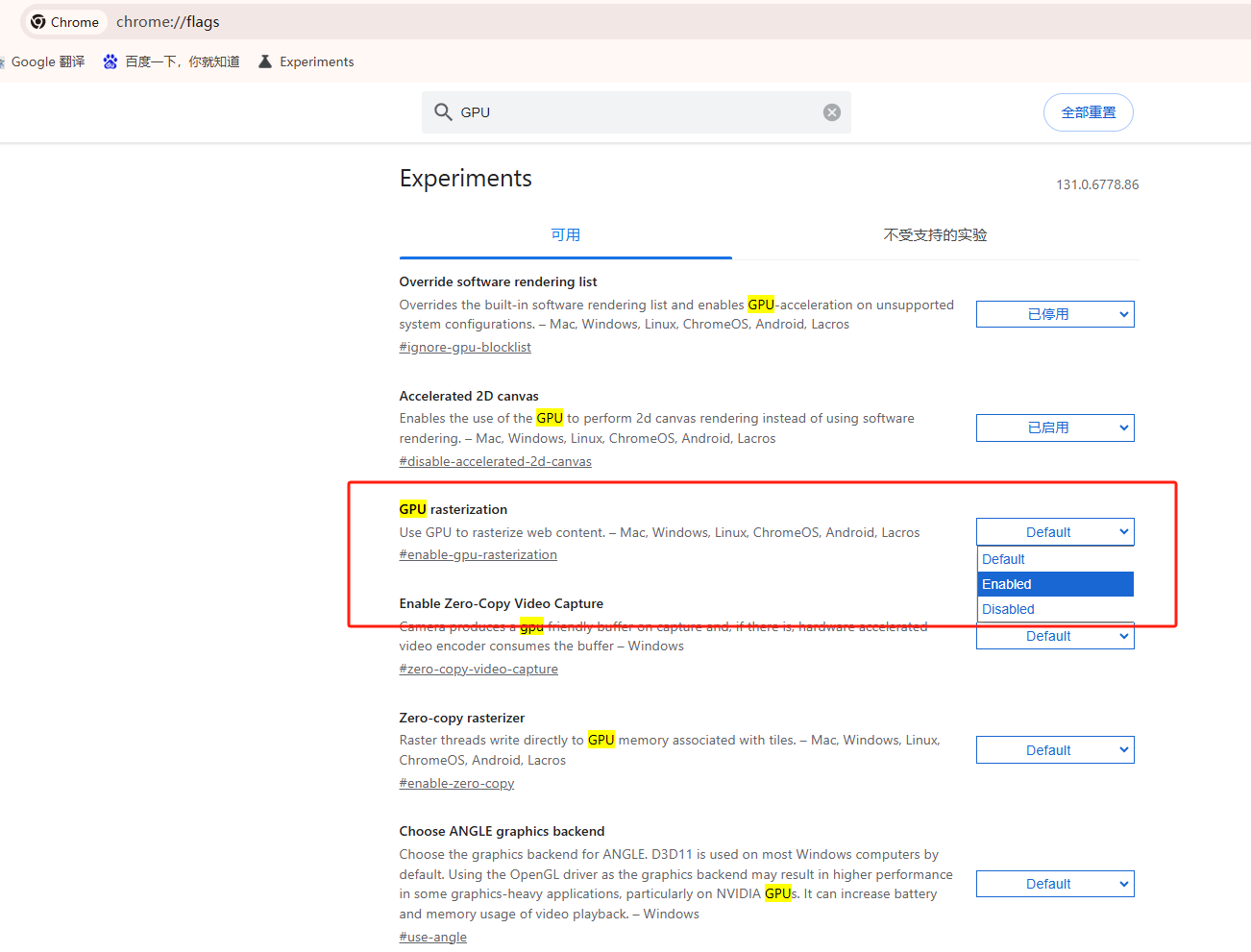
二、管理标签页和扩展程序
1.减少不必要标签页:每打开一个标签页都会占用一定的内存和处理资源。因此,定期关闭不需要的标签页可以释放资源,提高当前标签页的加载速度。你可以使用快捷键`Ctrl+W`(Windows/Linux)或`Cmd+W`(Mac)快速关闭当前标签页。
2.管理浏览器扩展:过多的浏览器扩展也会占用资源,影响加载速度。定期检查并禁用或删除不需要的扩展。通过设置-扩展程序,可以轻松管理你的扩展。
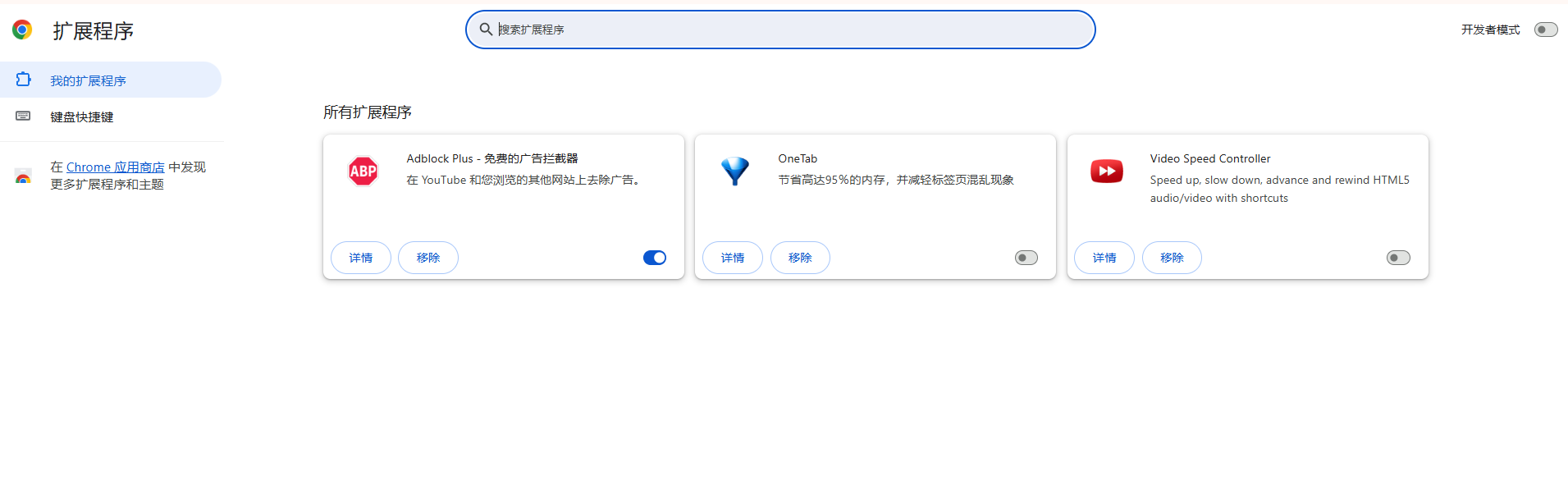
三、优化网络设置
1.使用更快的DNS服务器:谷歌浏览器默认使用的DNS服务器可能不是最快的。你可以更改为更快的DNS服务器,如阿里云的DNS(223.5.5.5,223.6.6.6)。在设置-隐私设置和安全性-安全中,选择“使用安全DNS”部分,选择“自定义”并输入新的DNS链接。
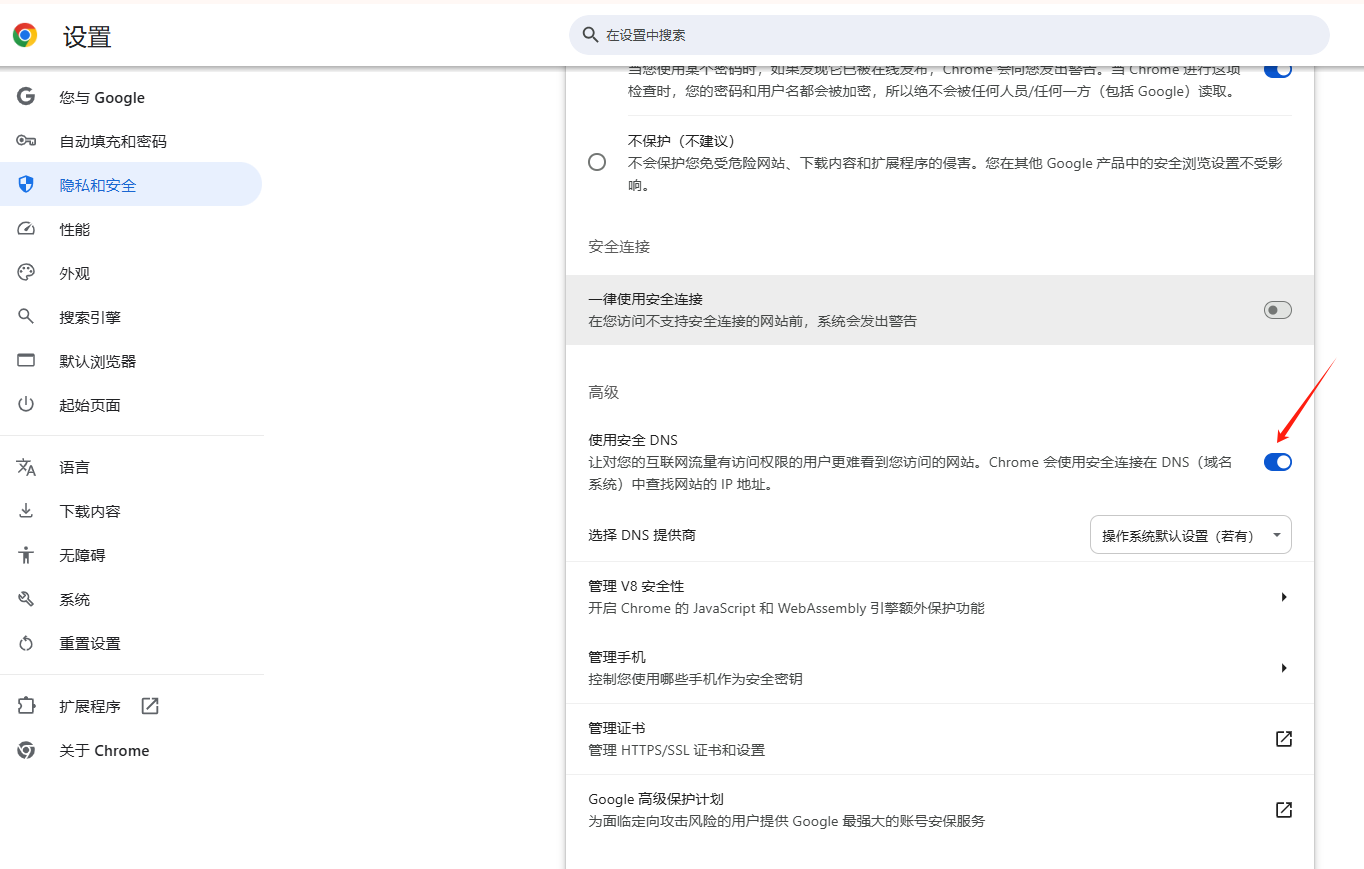
2.开启预加载页面功能:如果你经常访问特定网站,可以启用预加载功能,让Chrome在你实际点击之前就开始预加载这些页面。在设置-隐私设置和安全性-预加载页面部分,选择“启用预加载页面”。
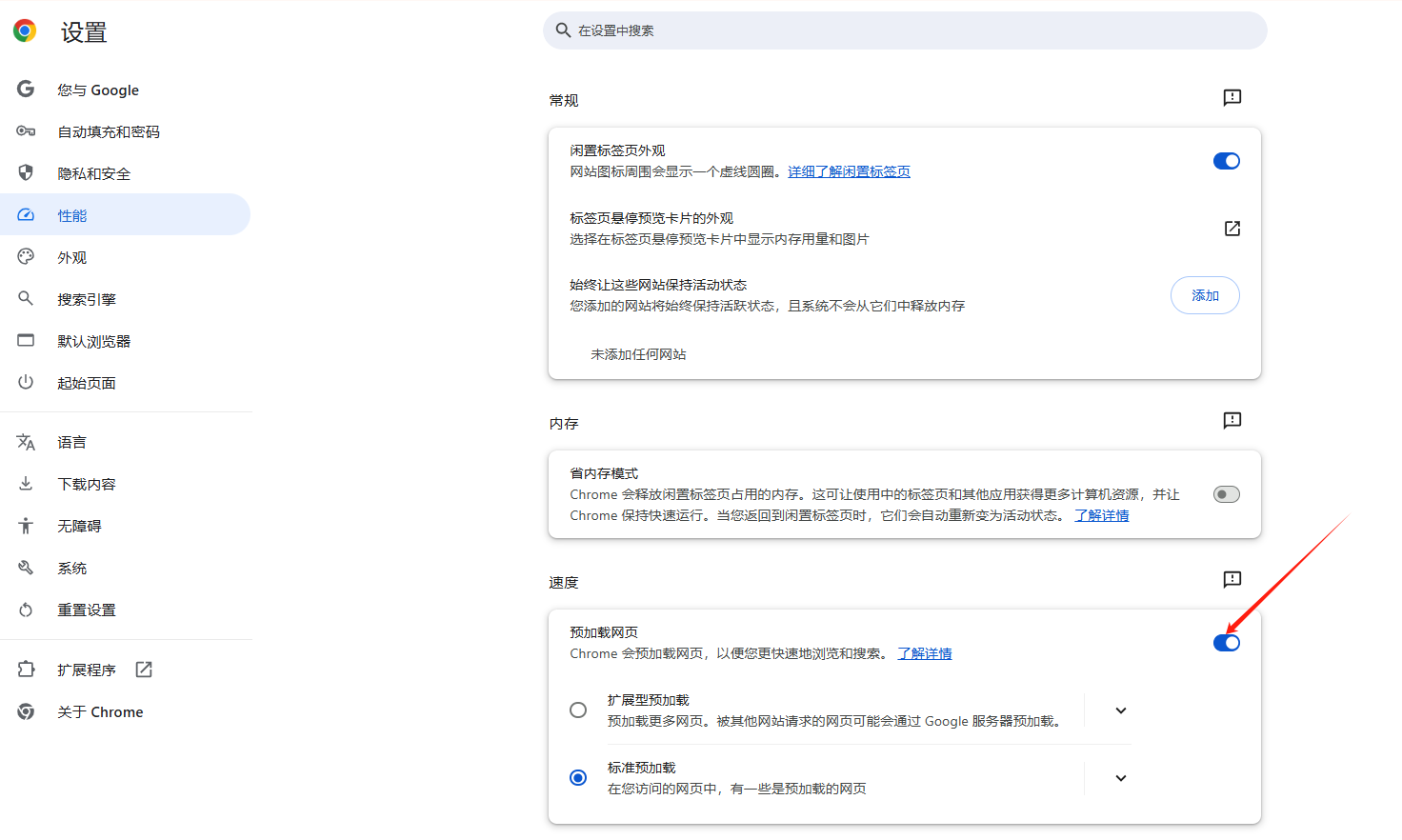
3.清除缓存和Cookies:定期清除浏览器的缓存和Cookies可以释放空间,提高加载速度。通过设置-隐私设置和安全性-清除浏览数据,可以选择清除特定时间范围的缓存和Cookies。
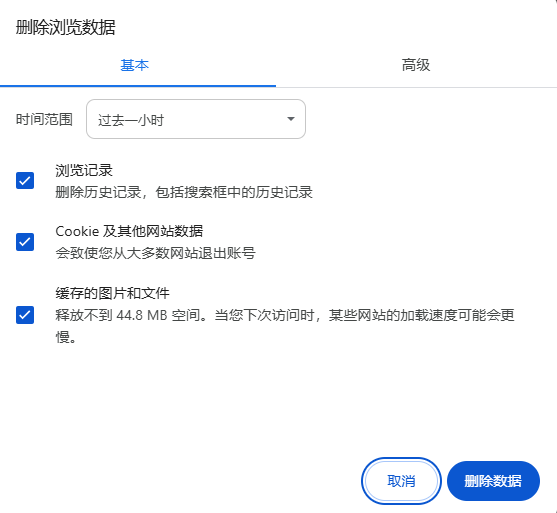
四、其他优化建议
1.升级谷歌浏览器:确保你的谷歌浏览器是最新版本,以便享受最新的性能优化和功能改进。你可以通过帮助-关于Google Chrome来检查更新。
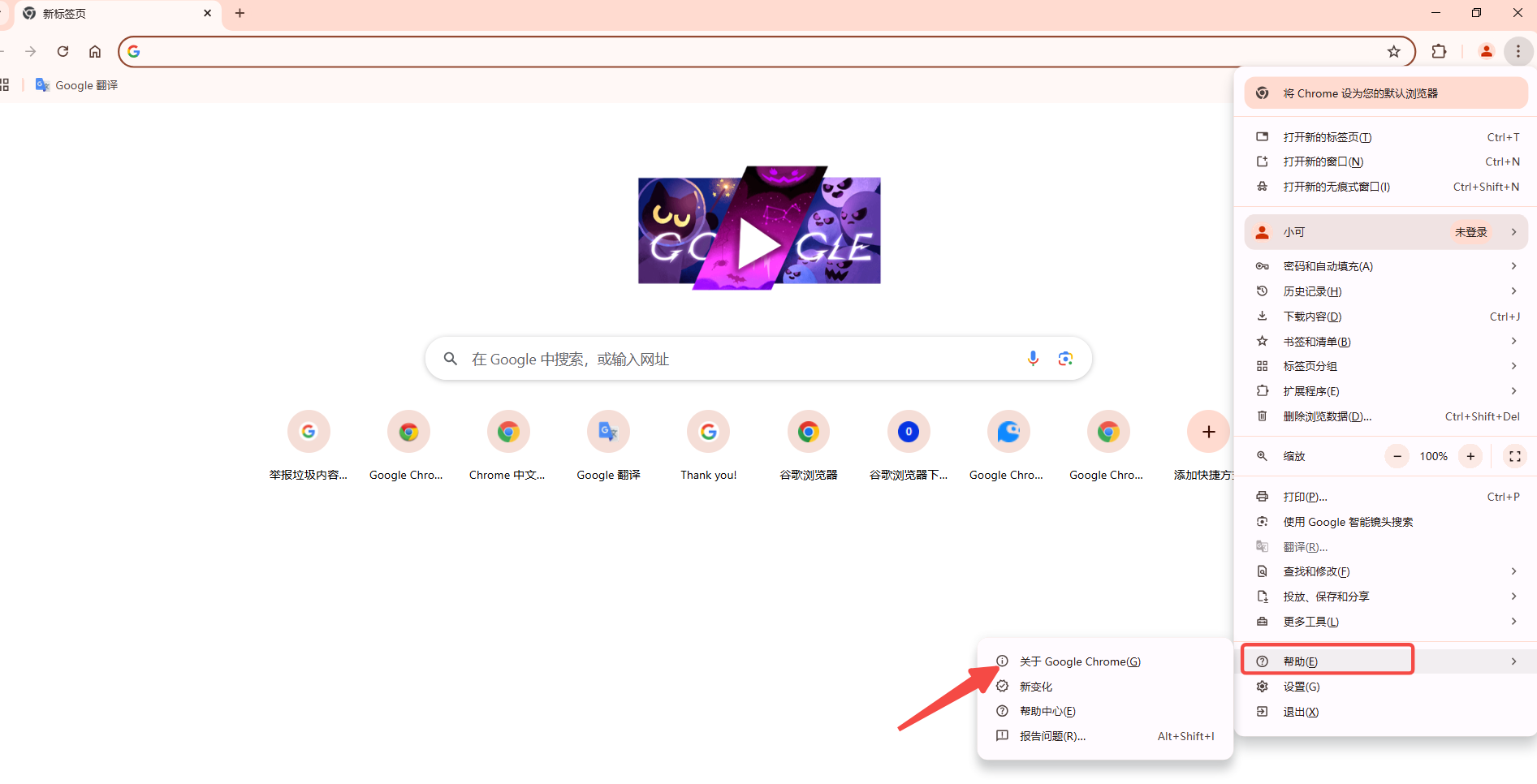
2.重置谷歌浏览器设置:如果浏览器经过长时间使用后变得缓慢,可以尝试重置设置来恢复初始状态。但请注意,这会删除所有扩展、设置和书签。在设置-重置和清理-恢复设置到原始默认设置部分,点击“重置设置”按钮。

通过以上步骤,你可以显著优化Chrome浏览器的加载速度,提升浏览体验。从检查硬件加速设置、管理标签页和扩展程序、优化网络设置到其他一些高级技巧,每一步骤都能为你带来明显的改善。不妨试试这些方法,让你的Chrome浏览器更快、更流畅!
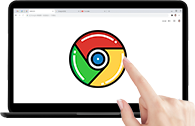
谷歌浏览器怎么设置极速模式
谷歌浏览器怎么设置极速模式?接下来小编就给大家带来谷歌浏览器设置极速模式步骤详解,大家千万不要错过了。
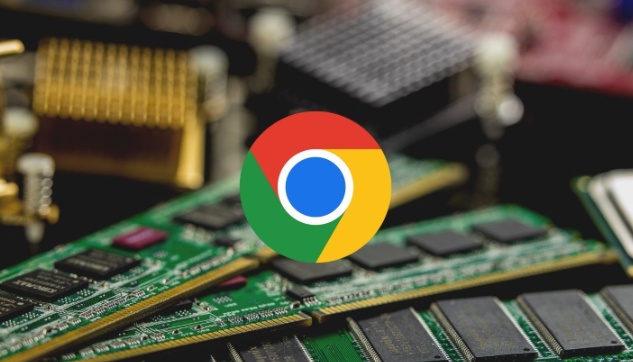
Chrome浏览器视频播放质量提升技巧
介绍Chrome优化视频播放质量的设置方法,实现更高清的观看效果。
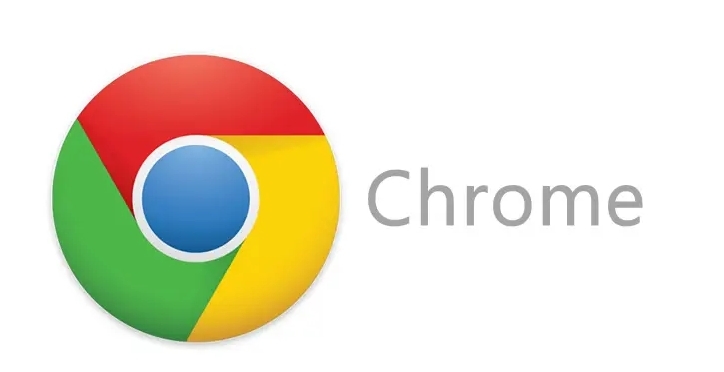
谷歌浏览器最新版下载与使用指南
谷歌浏览器最新版可通过本指南下载使用。用户可以体验最新功能和优化,保持浏览器功能和安全性最新状态。

Chrome浏览器历史版本Mac批量管理与安装方案
Chrome浏览器历史版本Mac支持批量管理。文章解析安装方案、版本控制及安全优化策略,帮助用户高效使用旧版本并保障设备安全。

Google Chrome浏览器标签页快速切换操作技巧
学会Chrome浏览器中快速切换标签页的实用技巧,有效提升网页浏览与工作效率。
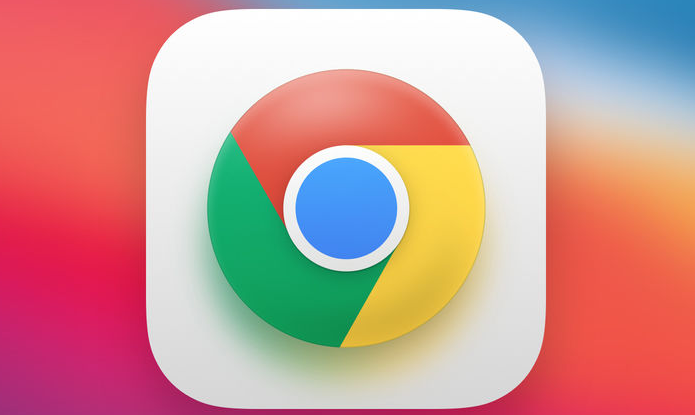
谷歌浏览器缓存管理插件使用教程方法详解
谷歌浏览器缓存管理插件使用教程方法详解,讲解插件安装与操作技巧,帮助用户清理缓存释放空间,提高浏览器运行速度和流畅度。

win10不能下载谷歌浏览器如何修复?<解决方法>
在Win10系统中,有一个内置的浏览器,但是一般没有人使用这个内置的浏览器,用户会选择自己喜欢的浏览器来使用然而,近日有用户下载安装了谷歌Chrome,提示“安装失败”。这是怎么回事,该如何解决呢?下面小编将介绍在Win10系统上安装Google Chrome失败的具体解决方法。

如何下载安装谷歌浏览器2022电脑最新版?
谷歌浏览器2022电脑最新版是一款专业实用的浏览器软件,软件功能齐全,浏览的速度极快,给用户带来最佳的浏览体验,实用方便、快捷、安全、无毒,用户可以轻松的使用。

谷歌浏览器安装时无法定位
你有没有在使用谷歌浏览器的时候遇到各种问题呢,你知道谷歌浏览器安装时无法定位是怎么回事呢?来了解谷歌浏览器安装时无法定位的解决方法,大家可以学习一下。

macbook下载不了谷歌浏览器是怎么回事?<解决方法>
适用于苹果的谷歌Chrome是最受欢迎的mac浏览器之一,支持多种标准和技术,包括Flash和HTML5

如何在谷歌浏览器中导入证书
本篇文章给大家详细介绍了谷歌浏览器导入证书的详细步骤,有需要的朋友赶紧来看看了解一下吧。

CentOS入门,新手如何下载Chrome浏览器?
谷歌浏览器 Google Chrome完全免费,跨平台支持 Windows、Mac 和 Linux 桌面系统,同时也有 iOS、Android 的手机版 平板版,你几乎可以在任何智能设备上使用到它。

谷歌浏览器怎么设置自动登录?<设置发法>
chrome浏览器是一款深受广大网友喜爱的全球知名主流网页浏览器。很多朋友为了方便,喜欢将chroem浏览器设置为自动登录模式,省去了每次都要登录的麻烦。那么具体该如果设置呢?发法很简单,有需要的朋友跟着小编一起来看看吧!

谷歌浏览器无法连接Lync怎么办_谷歌浏览器无法连接Lync解决办法
你有没有在使用谷歌浏览器的时候遇到各种问题呢,你知道谷歌浏览器无法连接Lync是怎么回事呢?来了解谷歌浏览器无法连接Lync的解决方法,大家可以学习一下。

谷歌浏览器的快捷键有哪些呢?<常见快捷键介绍>
谷歌浏览器的快捷键丰富且可以提高你对谷歌浏览器的运用程度,让你更加舒适的使用谷歌浏览器,快来记笔记好好学一下吧!

手机版谷歌浏览器怎么设置中文
手机版谷歌浏览器怎么设置中文?接下来就让小编给大家带来手机版谷歌浏览器中文设置步骤一览,感兴趣的朋友千万不要错过了。

Chrome新标签页怎么把假搜索框改成真的?
谷歌浏览器是网络上最受欢迎的浏览器。然而,它有一些奇怪的功能,会让用户感到厌烦。其中最烦人的是新的标签页,默认情况下会显示许多快捷方式和一个谷歌搜索框。
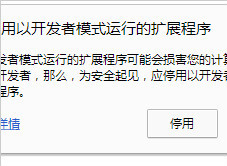
谷歌浏览器插件不可用提醒需要关闭开发者模式怎么办
安装插件后每次打开浏览器的时候都会出现请停用以开发者模式运行的扩展程序的提示是怎么回事呢,让小编带你解决这个令人烦躁的问题吧!





